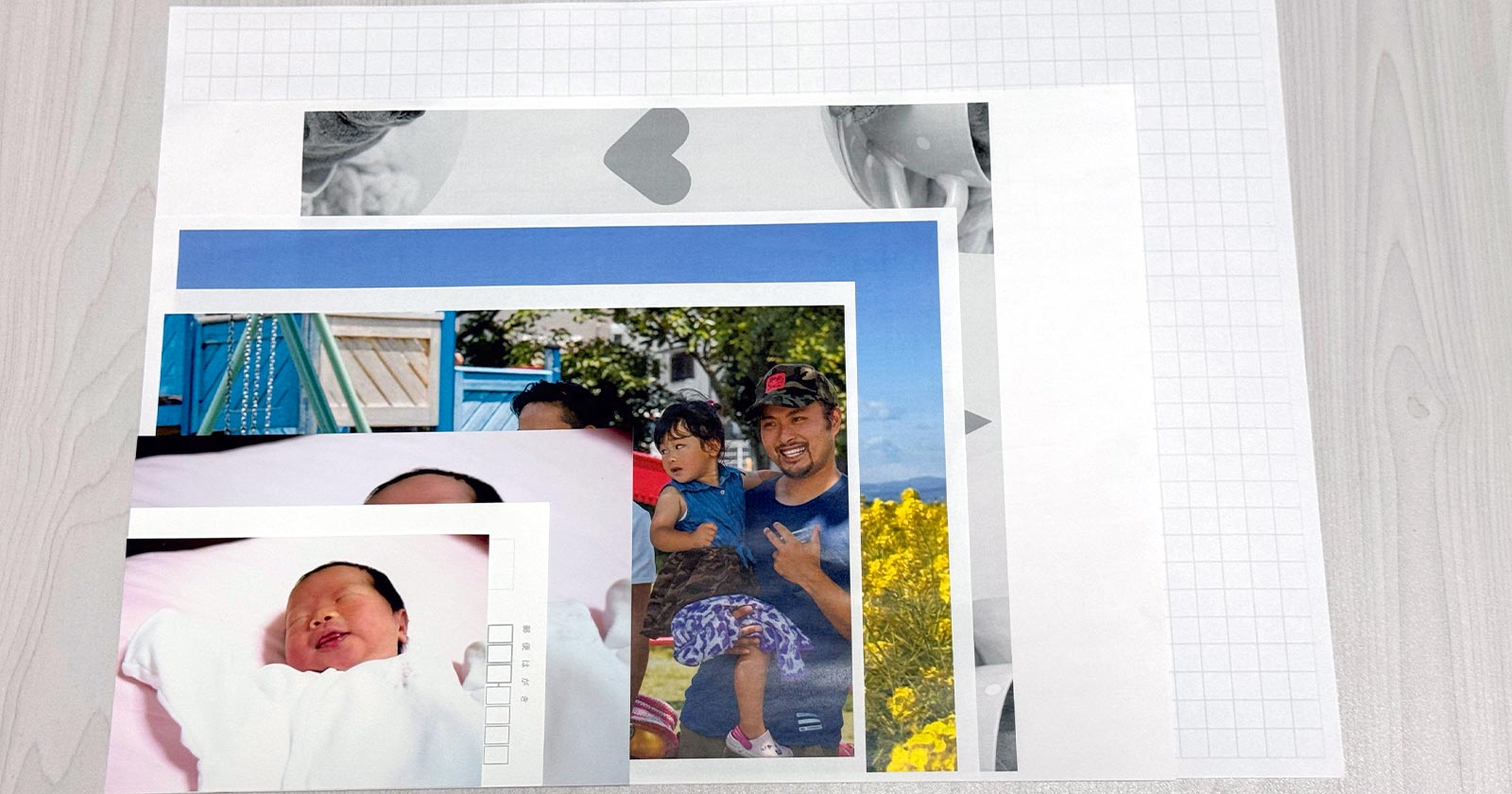セブンイレブンのマルチコピー機で印刷する「ネットプリント」の用紙サイズは全7種類あります。
でも、ネットプリントのやり方を間違えると用紙サイズを変更できないことも。
そこで今回は、セブンのネットプリントの用紙サイズと変更できない時の対処法を解説します。
セブンイレブンのネットプリントのサイズは全7種類
セブンイレブンのマルチコピー機には「普通紙プリント」「写真プリント」「はがきプリント」があり、それぞれ取り扱う用紙サイズが異なります。
| 用紙サイズ | 大きさ(短辺×長辺) | プリントの種類 |
|---|---|---|
| B5 | 182×257mm | 普通紙プリント |
| A4 | 210×297mm | 普通紙プリント |
| B4 | 257×364mm | 普通紙プリント |
| A3 | 297×420mm | 普通紙プリント |
| L | 89×127mm | 写真プリント |
| 2L | 127×178mm | 写真プリント |
| はがき | 100×148mm | はがきプリント |
B5・A4・B4・A3サイズは普通紙(白色のコピー用紙)に印刷します。

L・2Lサイズは光沢のあるフォト用紙に印刷します。

はがきサイズはマルチコピー機に備え付けの私製はがきに印刷します。
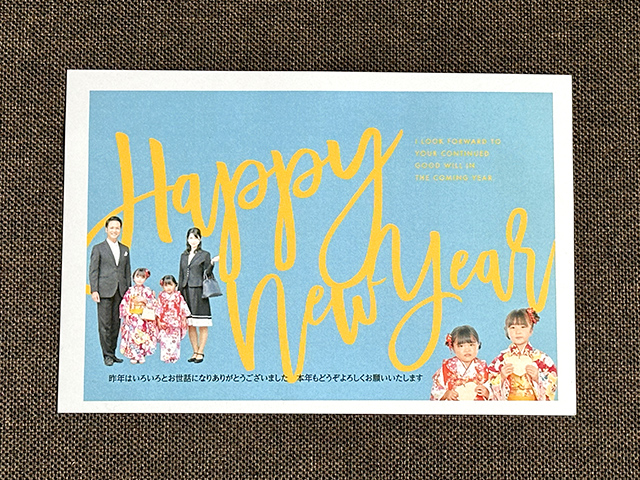
セブンのネットプリントの用紙サイズ別対応ファイル形式
セブンのネットプリントは5つの方法があります。
- スマホアプリ「netprint」
- スマホアプリ「かんたんnetprint」
- Webサイト「ネットプリント」
- Webサイト「かんたんnetprint」
- LINE公式アカウント「ネットプリント」
ネットプリントはファイル形式やファイルサイズに制限があります。
| 用紙サイズ | スマホアプリ | Webサイト | LINE |
|---|---|---|---|
| [普通紙プリント] B5 A4 B4 A3 | 1ファイル10MB以下 PDF・Word・Excel・PowerPoint・DocuWorks・XPS・JPEG・PNG・TIFF | 1ファイル10MB以下 PDF・Word・Excel・PowerPoint・DocuWorks・XPS・JPEG・PNG・TIFF | 1ファイル10MB以下 PDF・JPEG・PNG |
| [写真プリント] L 2L | 最大10ファイル合計10MB以下 JPEG・PNG | 最大5ファイル合計10MB以下 JPEG | 最大10ファイル合計10MB以下 JPEG・PNG |
| [はがきプリント] はがき | 1ファイル10MB以下 PDF・Word・Excel・PowerPoint・DocuWorks・XPS・JPEG・PNG・TIFF | 1ファイル10MB以下 PDF・Word・Excel・PowerPoint・DocuWorks・XPS・JPEG・PNG・TIFF | 1ファイル10MB以下 PDF・JPEG・PNG |
いずれの方法も普通紙プリント(B5・A4・B4・A3)とはがきプリントは一度に複数のファイルを登録できません。
ネットプリントの詳細はこちらの記事をご覧ください。

ネットプリントのサイズを変更する方法とできないときの対処法
ネットプリントの予約番号の発行前であれば用紙サイズを変更できます。
スマホアプリ「netprint」「かんたんnetprint」でサイズを変更する
(タップして詳細を表示)
用紙サイズの初期設定([フォト用紙]または[普通紙A4])をタップします。
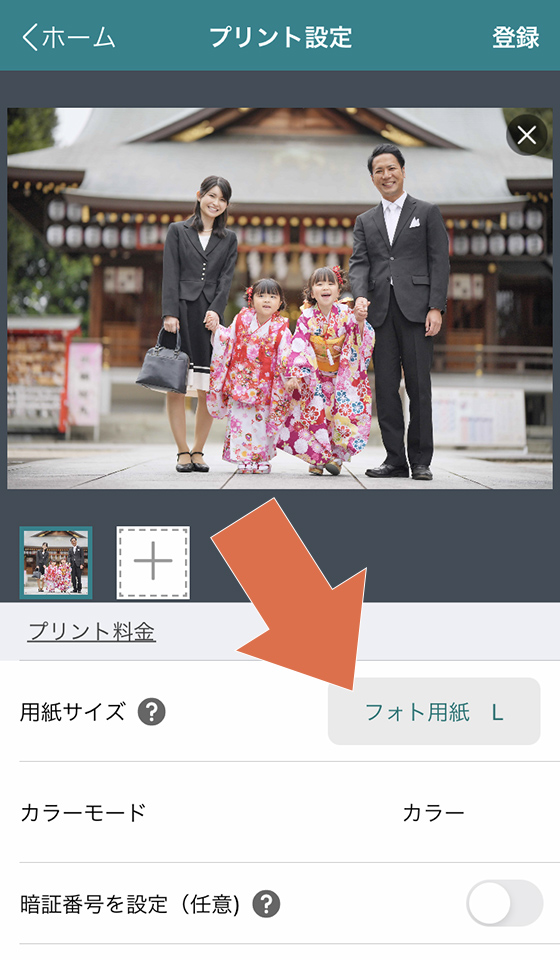
一覧に無いサイズへ変更はできません。
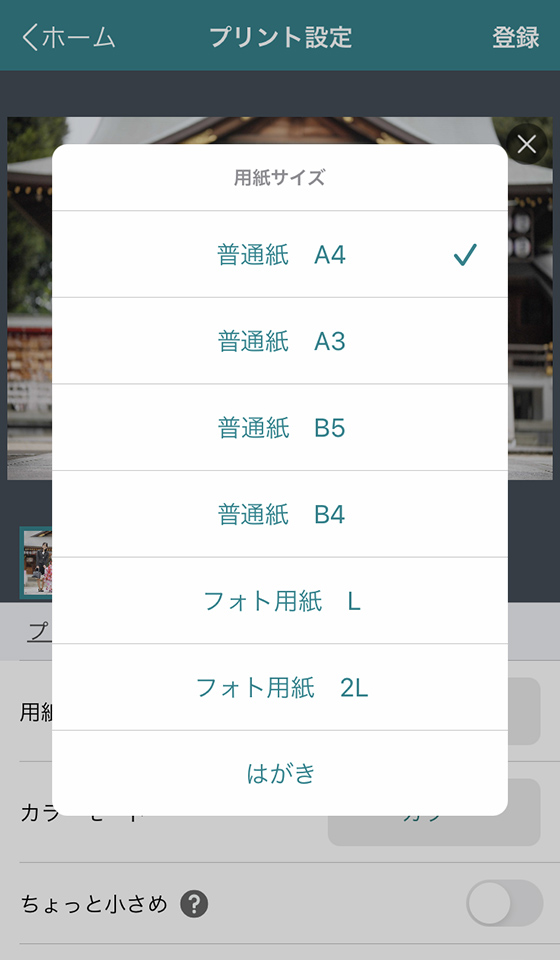
ファイル形式を変更するか、複数の画像を追加している場合は削除してください。
Webサイト「かんたんnetprint」でサイズを変更する
(タップして詳細を表示)
印刷するファイルを選択後の画面で用紙サイズを選択します。
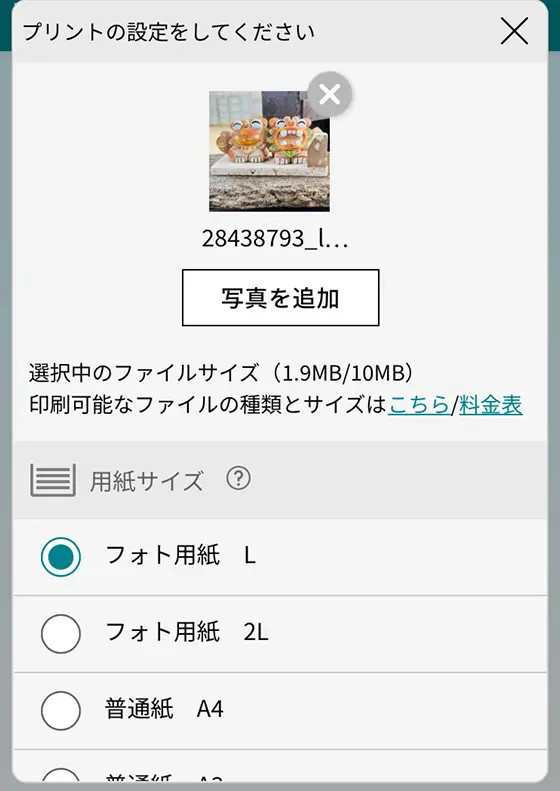
一覧に無いサイズへ変更はできません。
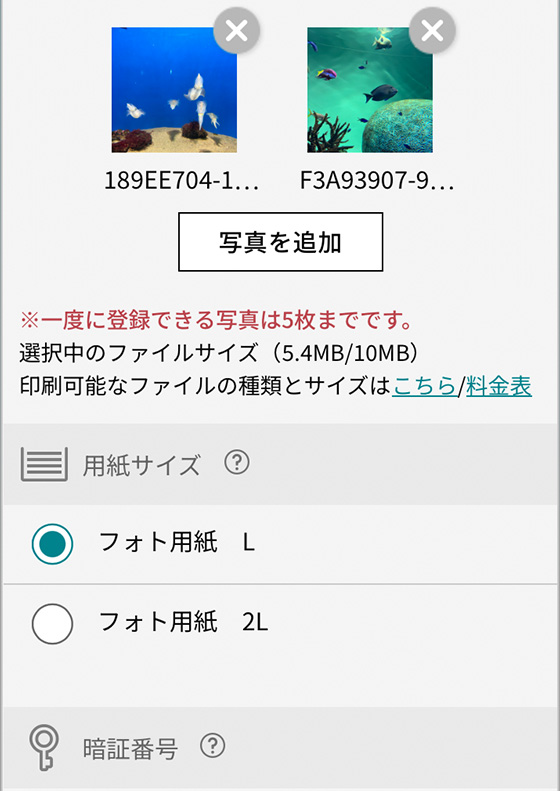
ファイル形式を変更するか、複数の画像を追加している場合は削除してください。
Webサイト「ネットプリント」でサイズを変更する
(タップして詳細を表示)
[普通紙にプリント][フォト用紙にプリント][はがきにプリント]を選択後の画面で用紙サイズを設定できます。
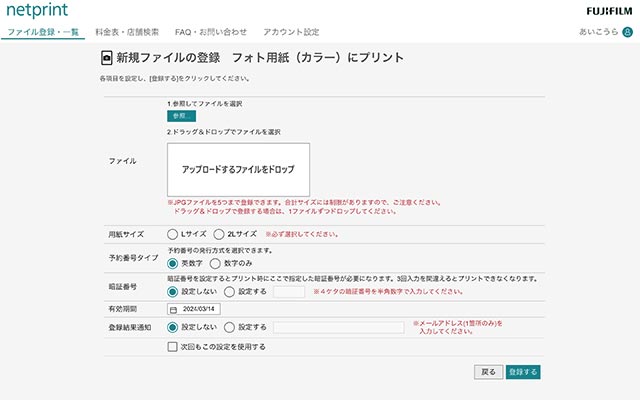
一覧に無いサイズへ変更はできません。
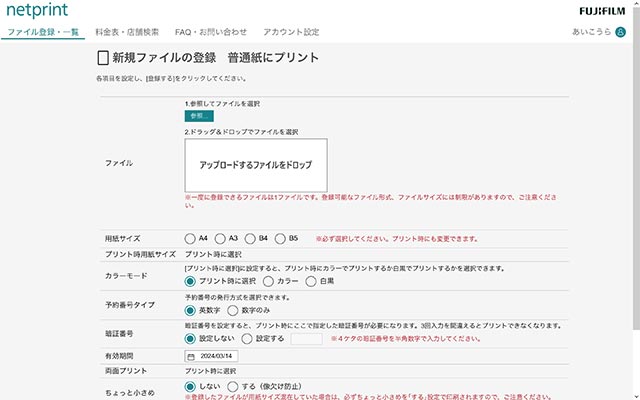
戻るボタンを押して[普通紙にプリント][フォト用紙にプリント][はがきにプリント]を選び直します。
LINE公式アカウント「ネットプリント」でサイズを変更する
(タップして詳細を表示)
ファイルを送信する前に画面下部の[メニュー]を表示し、[フォト用紙 Lサイズ][フォト用紙 2Lサイズ][普通紙][はがき]のいずれかをタップします。
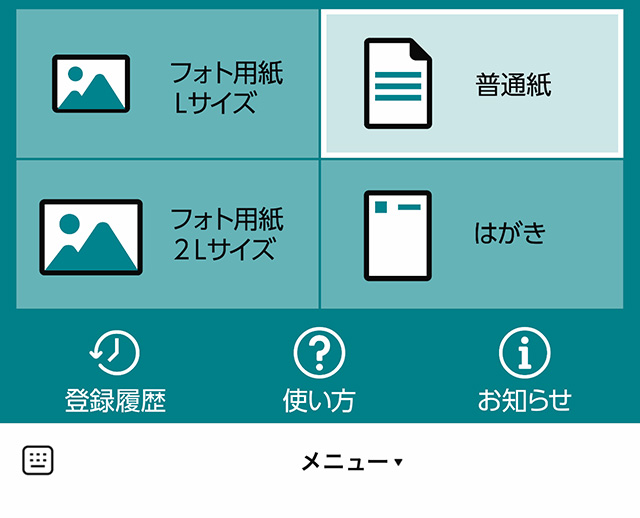
[普通紙]を選択した場合はA4サイズで登録されます。
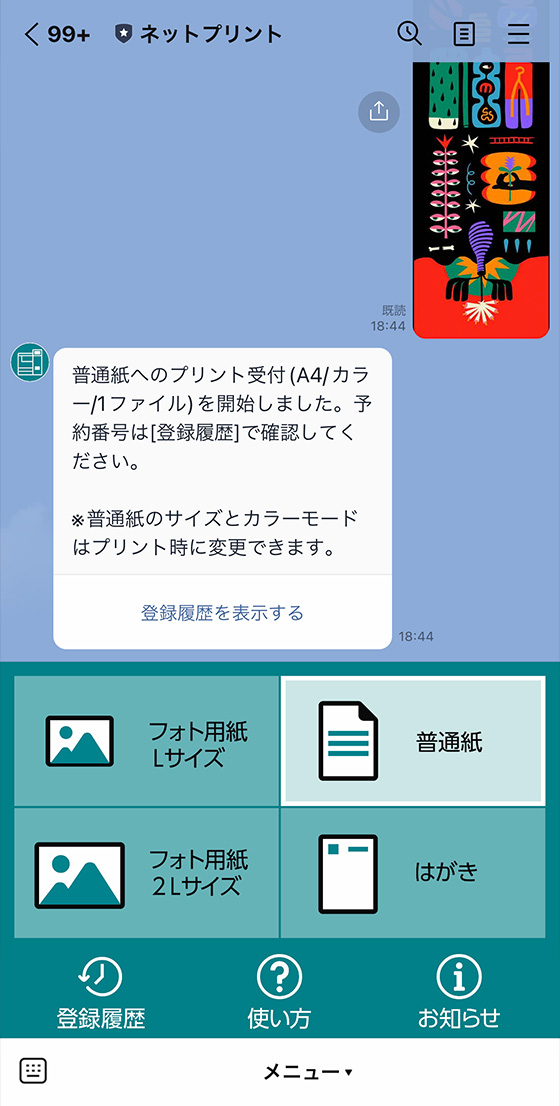
B5・B4・A3サイズに印刷する場合はマルチコピー機の操作画面で[カラーモード 用紙サイズ]をタップして変更します。
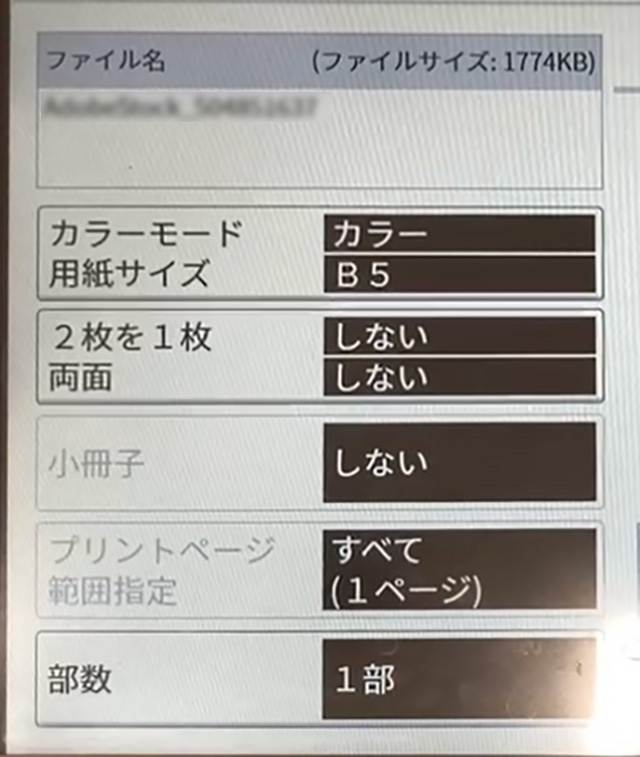
ネットプリントの予約番号発行後にサイズを変更できるのは普通紙プリントのみです。
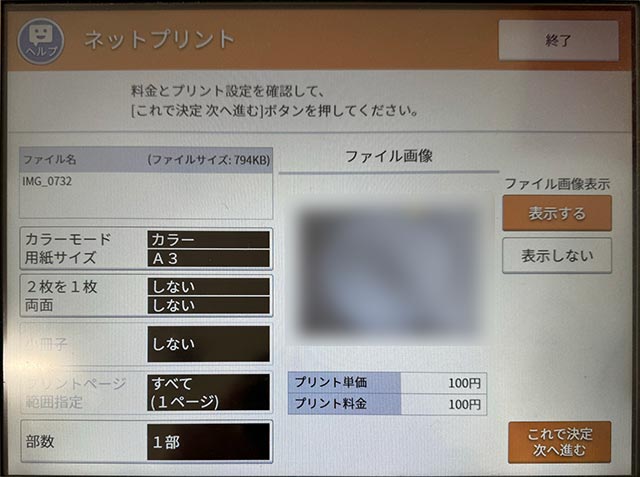
[カラーモード 用紙サイズ]ボタンをタップするとサイズを変更できます。
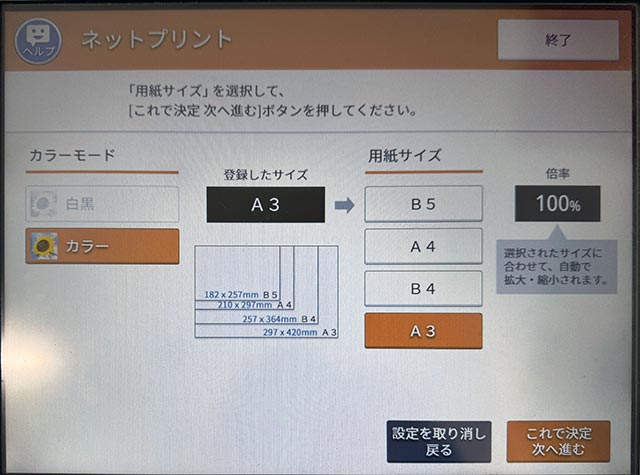
写真プリントは予約時のサイズを変えられません。(L→2Lまたは、2L→Lは不可)

予約時のプリントの種類は変えられないため、Lサイズ(写真プリント)からはがきサイズ(はがきプリント)、A4サイズ(普通紙プリント)から2Lサイズ(写真プリント)といった変更はできません。
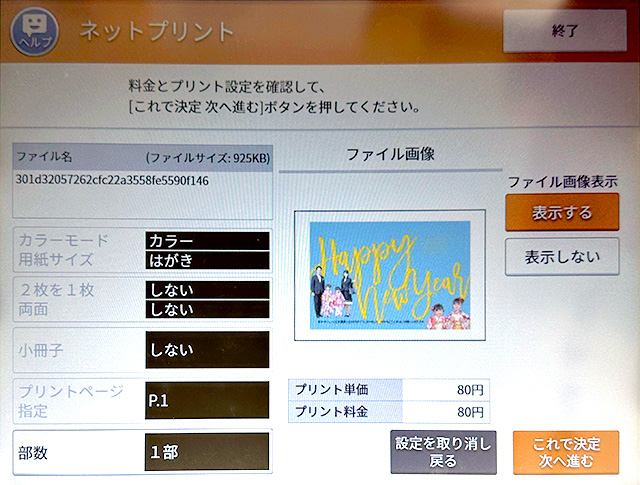
普通紙プリントの用紙サイズ以外の変更はネットプリントの予約をやり直してください。